Un applet de JAVA es un conjunto de clases relacionadas y compiladas en un archivo con extensión ".jar" que se puede ejecutar desde un HTML.
En PeopleSoft podemos usar estos programas desde nuestras páginas, mediante unos simples pasos.
Vamos a verlo en un Ejemplo Práctico.
Por ejemplo, tenemos una página donde se muestran las líneas de un pedido, y queremos insertar una calculadora para que el usuario pueda hacer cuentas en base a los números en pantalla.
Los pasos serían:
1) Ubicar el archivo .jar del applet en una carpeta del servidor Web que tenga acceso público. Esto es porque los distintos navegadores de los usuarios van a tener que poder acceder a dicho archivo.
Por ejemplo podemos dejarlos en el directorio del WebServer donde se encuentra el archivo signon.html
Generalmente la ruta es: //servidor/PS_HOME/WEBSERVER/BASE/application/peoplesoft/PORTAL/nombrePortal
Ejemplo:
2) Agregar un área HTML en la página donde queremos visualizar el applet.
De este archivo nos interesan los siguientes parámetros:
NAME: Nombre para el Applet.
CODE: Dirección donde está la clase principal del applet.
ARCHIVE: Es el archivo JAR que dejamos en el servidor.
WIDTH: Ancho del applet (en pixeles).
HEIGHT: Alto del applet (en pixeles).
CODEBASE: Aquí debe ir la ruta donde debe buscar el archivo. Como la dejamos en la misma carpeta del signon.html, basta con pasarle un caracter punto "." como parámetro, haciendo referencia a que el archivo JAR está en la misma dirección.
Con el método "document.write()" escribiremos en el HTML el applet.
NOTA: Los saltos de línea fueron agregados para la explicación, pero en el objeto HTML el applet debe ir todo en la misma línea, para que reconozca la comilla simple al final de la línea y cierre el "string".
4) En el evento Activate de la página populamos el campo HTMLAREA con nuestro script.
5) Finalmente, al entrar a nuestra página, el resultado será el siguiente:
Espero que este simple paso a paso les resulte útil como a mí.
Saludos.
Facundo Salerno.


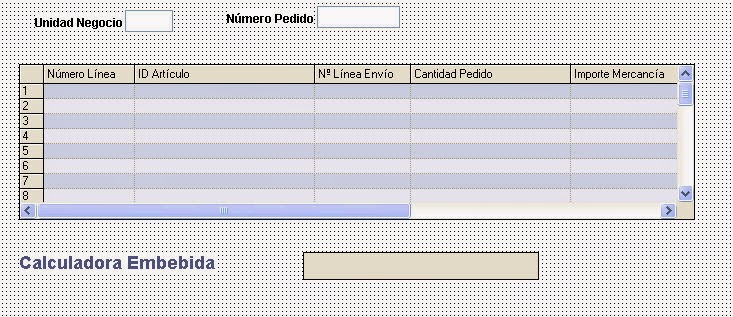

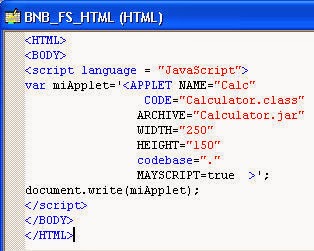


No hay comentarios:
Publicar un comentario